당신의 모바일 장치와 Loyverse POS에 상품들을 추가하는 것은 빠르고 간단합니다. 그러나, 백오피스에서 상품을 추가한다면, 상품에 더 많은 기능에 접속을 해야 합니다.
'상품 목록' 메뉴로 갑니다.
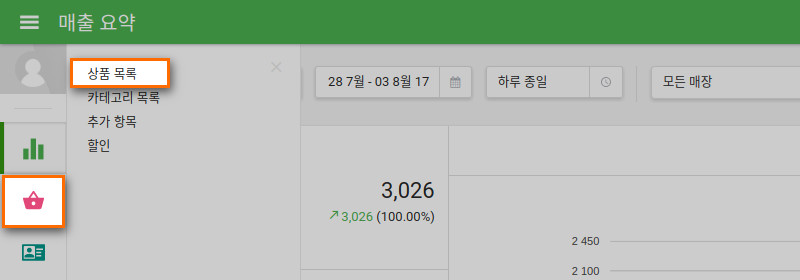
상품 목록에서 '상품 추가' 버튼을 클릭 합니다.
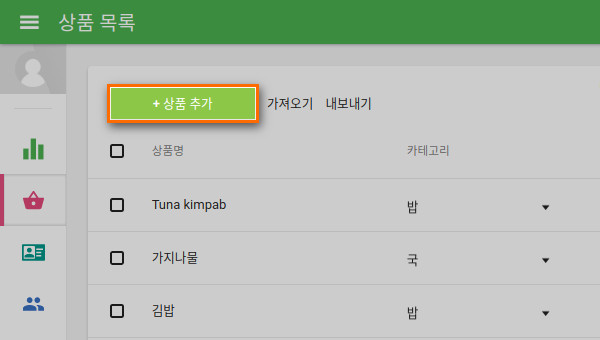
' 상품 만들기 ' 틀에서 '이름' 상품을 입력하고 '카테고리'를 선택 합니다.
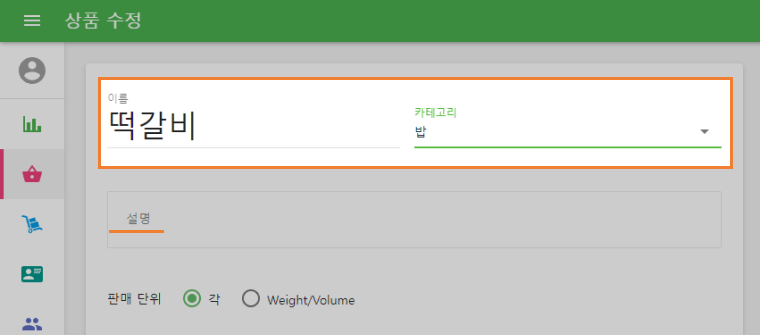
또한, '설명'란에 상품 설명을 기입하실 수 있는데, 이는 Loyverse를 전자 상거래 혹은 온라인 주문 플랫폼과 연결했을 때 주로 사용됩니다. 상품 설명은 Loyverse API를 통해 추출할 수 있습니다.
알림: Loyverse POS 앱에는 해당 입력란이 없습니다. 상품 설명란의 내용으로는 Loyverse POS 앱에서 상품을 검색하실 수 없습니다.
체크 박스를 선택 해제하면 ' 판매되는 상품' 이라는 문구가 모바일 장치의 Loyverse POS의 상품 목록에 표시되지 않습니다. 이것은 일반적으로 복합 상품의 구성품에 필요합니다.
상품이 낱개로 (병, 패키지, 등) 또는 무게 (파운드, 킬로그램, 등) 로 판매되는지는 '판매' 옵션에 의해 결정 됩니다.
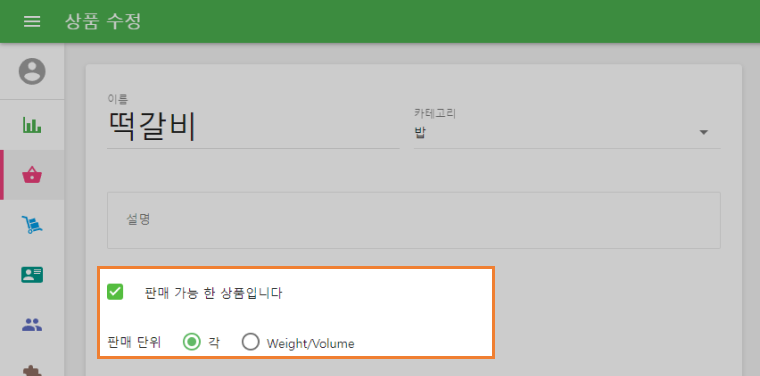
제품의 판매 가격으로 '가격' 필드를 입력 합니다. 비용을 기입하면 나중에 당신의 수익에 대한 유용한 보고서를 얻을 수 있습니다.
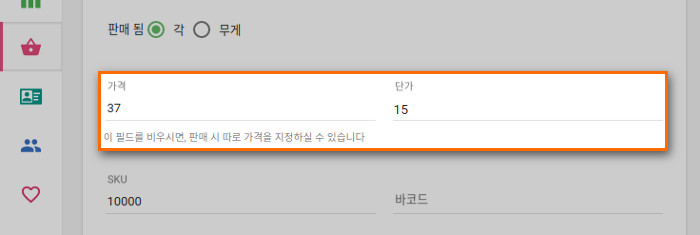
SKU(재고관리단위) 필드가 필요한데 자동적으로 입력됩니다. 직접 재고관리단위를 표시할 수 있기도 합니다. 주요한 요청은 수를 다른 상품에서 반복되지 않아야 하는 것이고 40철자를 넘지 않아야 합니다. 수와 글자는 사용할 수 있습니다.
필요한 경우 바코드를 입력 합니다.
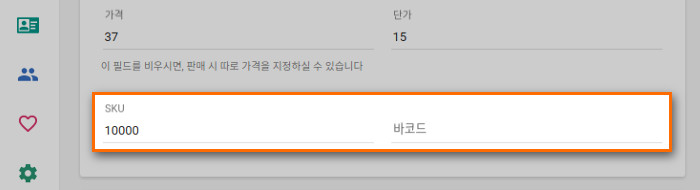
재고 섹션에서 '복합 상품'과 '트랙 주식'의 옵션을 선택할 수 있습니다:
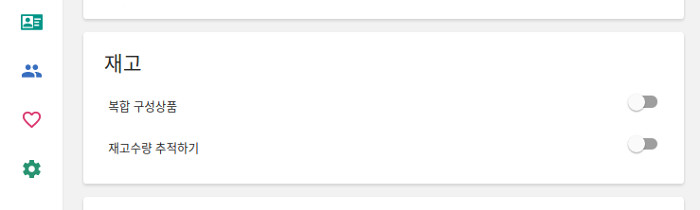
'재고추적' 할 수 있음으로써 당신은 재고 수준의 수량 과 낮은 재고 통지로 받는 수량을 추가할 수 있습니다.
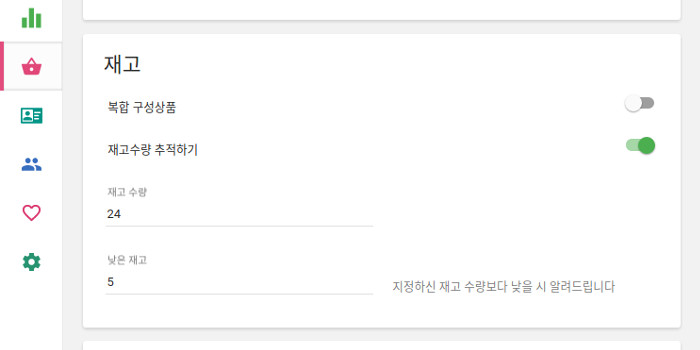
여러 창고들이 있으면 당신은 각 창고에 상품 메개변수를 관리할 수 있는 바, 창고섹션 즉, 가격, 재고수량, 낮은 재고알림 에서 관리합니다.
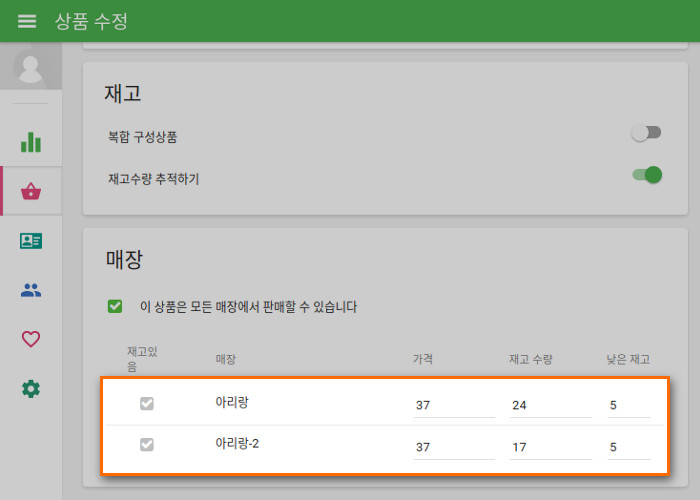
'세금' 섹션에서 당신의 상품에 대 한 세금을 선택할 수 있습니다.
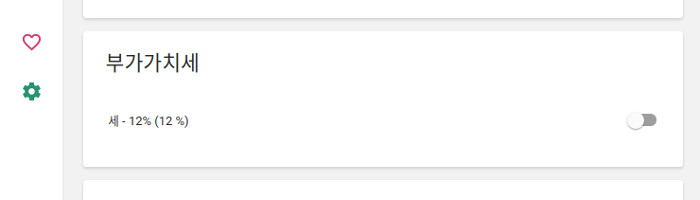
'제어자' 섹션에서 당신의 상품에 대한 제어자를 선택할 수 있습니다.
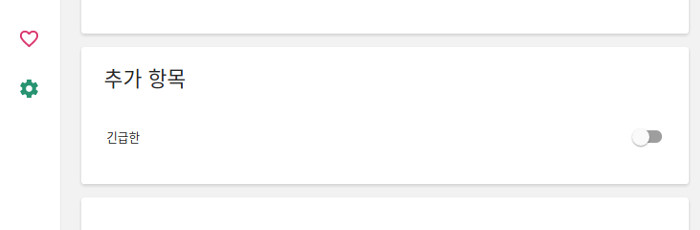
'POS표시' 섹션에서 당신은 상품 아이콘 또는 업로드된 사진에 모양과 색상을 선택할 수 있습니다.
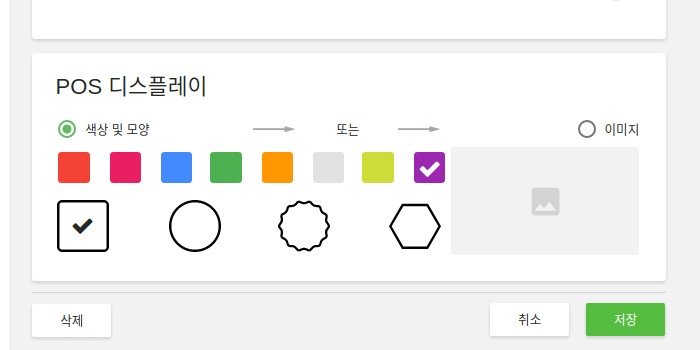
변경 사항을 잊지 말고 저장하세요.
참고: Loyverse는 상품 미리보기에 정사각형 이미지만 사용합니다. 다른 모양의 이미지를 업로드하면 이미지를 정사각형으로 자르는 대화상자 화면이 나타납니다. 유지하려는 이미지 부분에 맞게 사각형을 조정합니다. 확인 버튼을 클릭합니다.

관련 항목: